Πώς να συνδέσετε ένα ποντίκι υπολογιστή σε μια τηλεόραση;

Οι σύγχρονοι δέκτες τηλεόρασης διαφέρουν σημαντικά από τα προηγούμενα μοντέλα σε ένα ευρύ φάσμα λειτουργιών, καθώς και σε βελτιωμένη ποιότητα εικόνας και ήχου. Οι νέες τηλεοράσεις μοιάζουν περισσότερο με υπολογιστές, ειδικά μετά τη σύνδεση στο World Wide Web. Επίσης, καινοτόμος εξοπλισμός χρησιμοποιείται για την ανάγνωση δεδομένων από εξωτερικά μέσα, τον συγχρονισμό με κινητές συσκευές και άλλες εργασίες. Για να διευκολύνει τους χρήστες να χειρίζονται εξοπλισμό πολλαπλών εργασιών, είναι δυνατή η σύνδεση πρόσθετων συσκευών, όπως ένα ποντίκι υπολογιστή, για απλή και διαισθητική λειτουργία.


Ιδιαιτερότητες
Για άνετο έλεγχο των λειτουργιών των σύγχρονων τηλεοράσεων, οι κατασκευαστές συνιστούν τη χρήση τυπικού ποντικιού υπολογιστή. Θα είναι ιδιαίτερα χρήσιμο όταν έχετε πρόσβαση στο Διαδίκτυο μέσω Smart TV. Οι κατασκευαστές έχουν παράσχει διάφορες επιλογές για τη σύνδεση εξωτερικών gadget, ανάλογα με το μοντέλο του ποντικιού. Τόσο οι ενσύρματες όσο και οι ασύρματες συσκευές μπορούν να συνδεθούν στην smart TV.
Συχνά οι συσκευές εισόδου χρησιμοποιούνται από χρήστες που χρησιμοποιούν υπολογιστές για μεγάλο χρονικό διάστημα και έχουν συνηθίσει να χρησιμοποιούν πληκτρολόγιο και ποντίκι. Κατά κανόνα, η διαδικασία σύνδεσης είναι πολύ απλή και απλή την πρώτη φορά.
Είτε πρόκειται για ένα ποντίκι κανονικού προϋπολογισμού είτε για ένα ακριβό μοντέλο gaming, όταν αντιστοιχιστεί σωστά, η συσκευή θα λειτουργεί ομαλά και χωρίς διακοπές.

Στις περισσότερες περιπτώσεις, ένα ποντίκι υπολογιστή συνδέεται σε μια σύγχρονη τηλεόραση για να λειτουργεί σε πρόγραμμα περιήγησης Ιστού (πρόγραμμα πρόσβασης στον Παγκόσμιο Ιστό). Κάνει πολύ πιο βολικό την εξερεύνηση τοποθεσιών, τη λήψη εφαρμογών και την εκτέλεση άλλων ενεργειών.
Σε αντίθεση με το τηλεχειριστήριο, το ποντίκι επιτρέπει στον χρήστη να μετακινείται γρήγορα στη σελίδα. Μια πρόσθετη συσκευή εισόδου μπορεί να χρησιμοποιηθεί όχι μόνο κατά την περιήγηση στο Διαδίκτυο, αλλά και για τον έλεγχο άλλων λειτουργιών της smart TV, για παράδειγμα, κατά την προβολή μιας λίστας διαθέσιμων τηλεοπτικών καναλιών.
πρέπει να σημειωθεί ότι η διαδικασία ελέγχου και η διεπαφή στο πρόγραμμα περιήγησης Smart TV είναι η ίδια όπως σε έναν υπολογιστή, έτσι ώστε οι έμπειροι χρήστες υπολογιστών να μπορούν να πλοηγηθούν γρήγορα... Ενώ παρακολουθείτε ένα κανάλι, μπορείτε να χρησιμοποιήσετε το ποντίκι για να ανοίξετε το μενού της τηλεόρασης ή να εκτελέσετε οποιαδήποτε άλλη ενέργεια.

Σύνδεση
Ο χρήστης έχει πολλούς τρόπους για να συνδέσει ένα ποντίκι υπολογιστή στην τηλεόραση. Πριν ξεκινήσετε την εργασία, πρέπει να εξοικειωθείτε με τα βασικά αυτής της διαδικασίας. Διαφορετικά, ενδέχεται να προκύψουν προβλήματα κατά τη λειτουργία.
Αρχικά, πρέπει να εξετάσετε προσεκτικά την τηλεόραση και να βρείτε την υποδοχή USB που απαιτείται για τη σύνδεση του ποντικιού του υπολογιστή. Κατά κανόνα, βρίσκεται στο πίσω μέρος. Εισαγάγετε το βύσμα της συσκευής που πρόκειται να συνδεθεί στη θύρα. Κατά τη σύνδεση, θα πρέπει να πραγματοποιηθεί αυτόματη σύνδεση.
Ο δέκτης της τηλεόρασης θα ειδοποιήσει τον χρήστη με ένα ειδικό σήμα ότι έχει συνδεθεί ένα εξωτερικό gadget. Μετά από αυτό, το ποντίκι θεωρείται έτοιμο για χρήση.

Σε ορισμένες περιπτώσεις, μπορεί να χρειαστεί να προσαρμόσετε μια νέα συσκευή. Για να το κάνετε αυτό, ανοίξτε το "Μενού" στην τηλεόραση και, στη συνέχεια, επισκεφτείτε την καρτέλα "Σύστημα" και επιλέξτε το στοιχείο "Διαχείριση Συσκευών". Στη λίστα που ανοίγει, ο χρήστης ορίζει τις απαιτούμενες παραμέτρους.
Ο διαχειριστής συσκευών σε μια έξυπνη τηλεόραση δεν έχει πολλές λειτουργίες. Διαθέτει ένα τυπικό σύνολο ενσωματωμένων ρυθμίσεων για γρήγορη προσαρμογή των συνδεδεμένων gadget.
Συνήθως, το σύστημα θα προσφέρει τις ακόλουθες επιλογές:
- αλλαγή μεγέθους του δρομέα (δείκτης βέλους στην οθόνη).
- ορίστε την ταχύτητα κίνησης του βέλους.
- αλλάξτε το κύριο κουμπί του ποντικιού συνδέοντας το δεξί ή το αριστερό κουμπί σε αυτό.
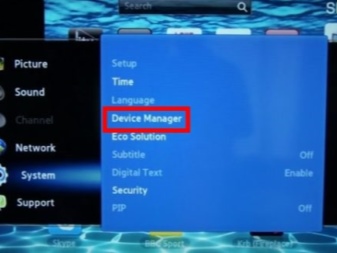
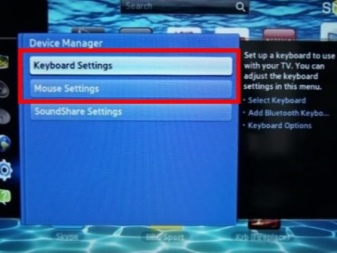
Η εγκατάσταση νέου υλικού θα διαρκέσει μερικά λεπτά. Μην ξεχάσετε να αποθηκεύσετε τις καθορισμένες παραμέτρους αφού κάνετε αλλαγές.
Ενσύρματα ποντίκια
Όταν χρησιμοποιείτε ένα ενσύρματο ποντίκι υπολογιστή, πρέπει απλώς να το συνδέσετε στην απαιτούμενη υποδοχή USB, να περιμένετε το σήμα σύνδεσης και να χρησιμοποιήσετε τον εξοπλισμό.
Η Smart TV εγκαθιστά ανεξάρτητα το απαραίτητο λογισμικό για να λειτουργήσει το gadget. Εάν δεν συμβεί τίποτα και μετά τη σύνδεση ο δέκτης της τηλεόρασης δεν βλέπει το ποντίκι, η τεχνική είναι ασυμβίβαστη. Σε αυτήν την περίπτωση, θα πρέπει να αγοράσετε μια συσκευή από άλλο κατασκευαστή και να συγχρονίσετε ξανά.

Ασύρματο ποντίκι
Πολλοί χρήστες που εκτιμούν την πρακτικότητα προτιμούν ασύρματες συσκευές που λειτουργούν εξ αποστάσεως χωρίς να χρησιμοποιούν καλώδια. Η σύνδεση γίνεται χρησιμοποιώντας το πρωτόκολλο Bluetooth. Το σήμα που προέρχεται από το ποντίκι του υπολογιστή λαμβάνεται από την ενσωματωμένη μονάδα τηλεόρασης.
Η διαδικασία σύνδεσης τέτοιου εξοπλισμού δεν είναι επίσης ιδιαίτερα δύσκολη. Πρώτα, πρέπει να τοποθετήσετε έναν ειδικό προσαρμογέα (ο οποίος συνοδεύεται από το ποντίκι) στη θύρα USB. Στη συνέχεια, πρέπει να ενεργοποιήσετε τη συσκευή εισόδου μετακινώντας το μοχλό στη θέση ΟΝ. Η σύζευξη γίνεται αυτόματα. Εάν δεν το κάνει, ελέγξτε αν η μονάδα Bluetooth είναι ενεργοποιημένη στην τηλεόραση.
Να θυμάστε ότι οι ασύρματες συσκευές λειτουργούν με μπαταρίες που πρέπει να αντικαθίστανται περιοδικά.


Ποντίκι αέρα
Τέτοια gadgets θεωρούνται καινοτομία στην αγορά συσκευών, ενώ πολλοί αγοραστές εκτίμησαν ιδιαίτερα την πρακτικότητα και την ευκολία τους. Το κύριο χαρακτηριστικό τους είναι ότι ο δείκτης μετακινείται με το χέρι. Ο ενσωματωμένος γυροσκοπικός αισθητήρας διαβάζει τις χειρονομίες του χρήστη και μετακινεί τον κέρσορα.
Με τη βοήθεια ενός ποντικιού αέρα, μπορείτε να ελέγξετε τον εξοπλισμό σε οποιαδήποτε θέση - ξαπλωμένη ή καθιστή. Ένα τέτοιο μοντέλο είναι εξαιρετικό για τον έλεγχο των λειτουργιών της "έξυπνης" τηλεόρασης, αλλά για έναν υπολογιστή είναι εντελώς ακατάλληλο.
Η σύνδεση είναι ίδια όπως όταν χρησιμοποιείτε ασύρματη συσκευή, μέσω δέκτη USB. Στη συνέχεια, το σύστημα εγκαθιστά αυτόματα το λογισμικό που απαιτείται για την εργασία.

Πιθανά προβλήματα
Σε ορισμένες περιπτώσεις, ο δέκτης της τηλεόρασης ενδέχεται να μην βλέπει τη νέα συσκευή. Σε αυτή την περίπτωση, συνιστάται να μελετήσετε προσεκτικά τις οδηγίες για την τηλεόραση. Θα πρέπει να υποδεικνύει τις ρυθμίσεις και τα χαρακτηριστικά της λειτουργίας ενός συγκεκριμένου μοντέλου. Ορισμένες τηλεοράσεις είναι συμβατές μόνο με συσκευές συγκεκριμένων κατασκευαστών. Σε αυτήν την περίπτωση, μπορείτε να λύσετε το πρόβλημα συμβατότητας με μια νέα συσκευή εισόδου.
Ένας άλλος λόγος για τον οποίο ο δέκτης της τηλεόρασης μπορεί να μην βλέπει το ποντίκι είναι η χρήση ενός απαρχαιωμένου μοντέλου της συσκευής. Η τηλεόραση δεν φορτώνει παλιό λογισμικό, γι' αυτό δεν μπορεί να εντοπίσει το εξωτερικό gadget.
Μπορείτε να δοκιμάσετε να ενημερώσετε το υλικολογισμικό χρησιμοποιώντας ένα πρόσθετο εξωτερικό μέσο (μονάδα flash USB ή σκληρό δίσκο με λογισμικό) ή μέσω του World Wide Web. Για να ολοκληρώσετε τη δουλειά, πρέπει να μεταβείτε στο μενού Smart TV, στη συνέχεια να επισκεφτείτε την ενότητα "Υποστήριξη" και, στη συνέχεια, να επιλέξετε το στοιχείο "Ενημέρωση λογισμικού". Στο παράθυρο που ανοίγει, κάντε κλικ στο κουμπί "Ενημέρωση τώρα".
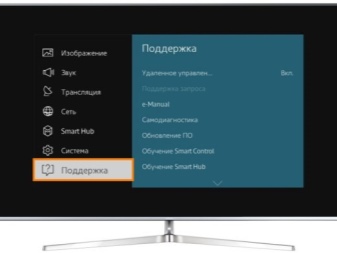
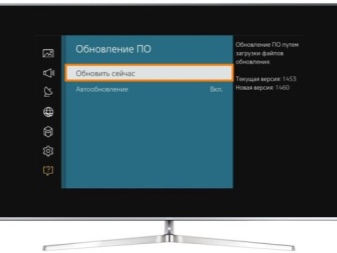
Εάν η τηλεόραση είναι συνδεδεμένη στο Διαδίκτυο, θα βρει και θα κατεβάσει ανεξάρτητα το απαραίτητο λογισμικό. Ο χρήστης θα χρειαστεί μόνο να επιβεβαιώσει την ενέργεια.
Όταν συνδέετε ένα νέο ποντίκι, δοκιμάστε το για να βεβαιωθείτε ότι λειτουργεί χρησιμοποιώντας υπολογιστή ή άλλο εξοπλισμό. Εάν το gadget παραμένει απαρατήρητο σε άλλο εξοπλισμό, πρέπει να αλλάξετε τη συσκευή ή να την επιστρέψετε υπό την εγγύηση στο κατάστημα.
Δείτε παρακάτω πώς να συνδέσετε ένα ποντίκι υπολογιστή στην τηλεόραση.













Το σχόλιο στάλθηκε με επιτυχία.